
Lesley Fowler
0
4102
1070
Ne plaćajte nekome drugom da to učini za vas! Ako ste spremni umazati ruke i naučiti nešto u tom procesu, popravak DIY računala izvrstan je mali hobi i uštedjet će vam stotine troškova podrške kada plaćate 3 ili 4 puta više od troškova zamjenska komponenta za tehničko osoblje.
Čitajte dalje kako biste naučili o 4 jednostavna "uradi sam" popravka koja svatko može učiniti. Za sjajan temeljni premaz na unutrašnjosti vašeg računala, ne zaboravite potražiti i naš veliki vodič za PC hardver.
Zamjena memorije
Dakle, pokrenuli ste provjeru memorije Testirajte memoriju svog računala za pogreške s Memtestom Ispitajte memoriju vašeg računala za pogreške s Memtestom i otkrili ste da je uzrok vaše slučajne plave slike bio loša memorija? Ili možda jednostavno misliš da ti se računalo u zadnje vrijeme malo spori? Pa, ne bojte se - nadogradnja ili zamjena memorije na računalu najjednostavniji je od svih popravki koje ste sami napravili.
Najteži dio zamjene memorije je otkrivanje memorije koja vam je potrebna. Srećom, Crucial.com dolazi do pomoći jednostavnom aplikacijom za skeniranje memorije i za Windows i Mac. Samo je preuzmite, pokrenite, i on će vam reći kakvom memorijom vaš stroj radi (koju, naravno, možete kupiti na Crucial.com).
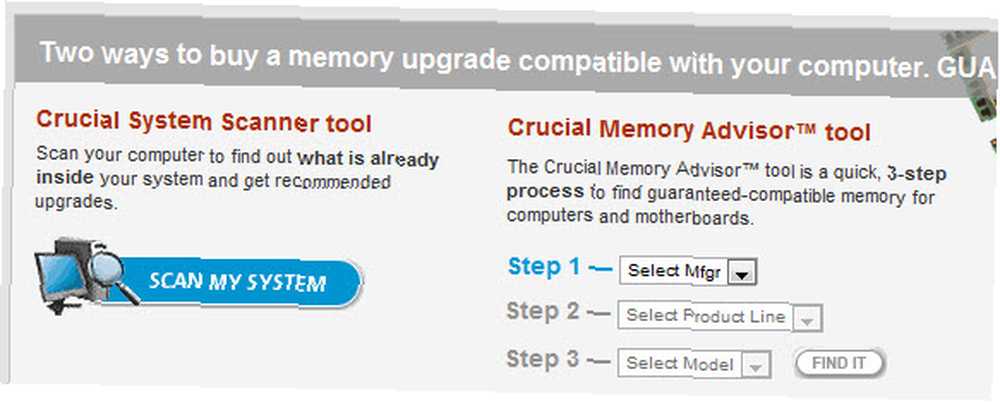
Kada je skeniranje završeno, možete kliknuti da biste dobili izuzetno temeljit izvještaj koji opisuje sve mogućnosti nadogradnje. Zapravo, mogu nadograditi svoj iMac na nevjerojatnih 16 GB RAM-a za samo 143 funte! pogodba!
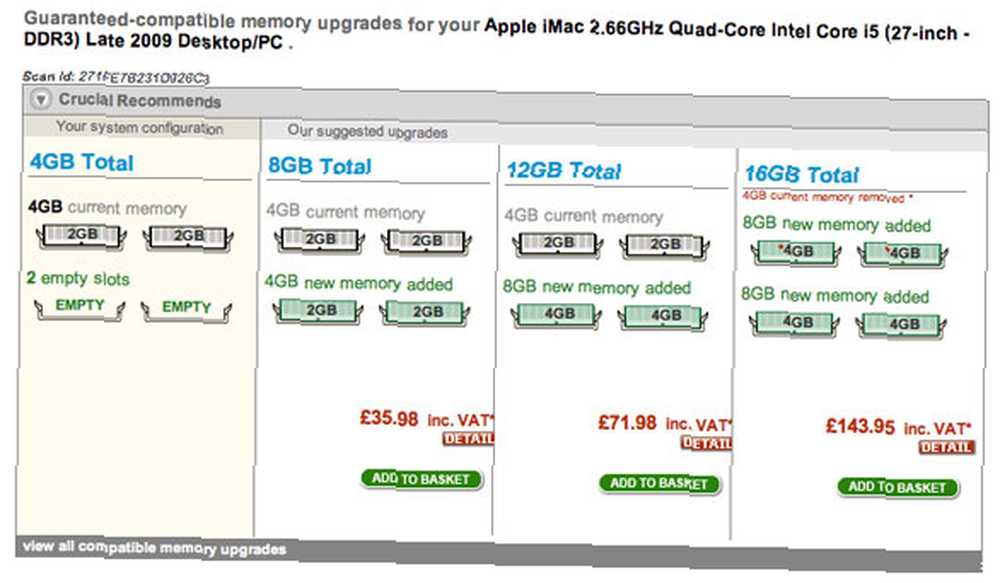
Da biste fizički zamijenili memoriju, otvorite kućište. Memorijski utori bit će odmah pored CPU-a. Na oba kraja štapova nalazit će se bijele kopče koje izvučete prema van kako biste oslobodili postojeću memoriju. Umetanje memorije može ponekad potrajati malo pa se osigurajte da je ispravite, a zatim gurnite prema dolje uz zasun. Trebalo bi se usitniti na mjestu i zasun će se pojaviti sami, iako ćete ih možda trebati zaključati.
Ako uključite računalo i oglasi se užasno, vjerojatno ih jednostavno niste umetnuli ispravno. Pogledajte videozapise s YouTubea o tome kako zamijeniti memoriju prije nego što isprobate, a ne zaboravite dodirivati radijator ili koristiti antistatički kaiš za zglobove prilikom rukovanja memorijom..

Zamjena tvrdog diska
Ako vaš tvrdi disk nije uspio, zamjena je to lakši dio - vraćanje podataka i vraćanje svega iz sigurnosnih kopija teže je. Srećom, napisali smo mnoštvo članaka u posljednjih mjesec dana ili oko toga o fizičkoj zamjeni tvrdih diskova i fantastičnim besplatnim rješenjima za izradu sigurnosnih kopija, pa svakako pročitajte i njih:
- Kako zamijeniti tvrdi disk Kako instalirati novi tvrdi disk kako biste zamijenili stari Kako instalirati novi tvrdi disk za zamjenu starog
- 5 stvari koje treba uzeti u obzir prilikom instaliranja SATA tvrdog diska 5 stvari koje trebate uzeti u obzir prilikom instaliranja SATA tvrdog diska 5 stvari koje treba uzeti u obzir prilikom instaliranja SATA tvrdog diska prije nego što instalirate SATA tvrdi disk, evo nekoliko stvari koje treba razmotriti, tako da ne Neću ništa zabrljati.
Sve što stvarno trebate znati je koju vrstu tvrdog diska trenutno imate i može li vaša matična ploča upravljati SATA. Članak koji sam napisao o dodavanju drugog tvrdog diska Kako fizički instalirati drugi unutarnji tvrdi disk Kako fizički instalirati drugi unutarnji tvrdi disk Kad vam se dogodi da vam ponestane prostora na tvrdom disku, možete nešto izbrisati ili dodati malo više prostora. pomoći će vam da shvatite imate li ispravne veze.

Zamjena napajanja
Najčešći kvar bilo kojeg računala je napajanje, ali zamijeniti je umjereno jednostavno postupak. Ako nemate vrlo mali faktor forme ili uređaj sve u jednom, ATX izvori napajanja su u osnovi isti. Kada kupujete zamjenu, morate provjeriti nekoliko jednostavnih stvari:
- Da će izlazna snaga biti dovoljna. Ako ne pokrećete ogromnu igračku opremu, 400-500w je više nego dovoljan.
- Da imate dovoljno veza za sve svoje uređaje.
- Da imate veze za svoju matičnu ploču i video karticu.

U osnovi, svaki moderni izvor napajanja s radom s vašim računalom - jedini put kada sam imao problema je kada pokušavam dodatno opremiti stari izvor napajanja oko kojeg sam ležao u svom modernom računalu.
Započnite otvaranjem kućišta i identificiranjem svih postojećih mjesta na koje se priključuje napajanje. Na svakom će se fizičkom disku nalaziti utikači (tvrdi diskovi i DVD itd.), Kao i jedan veliki na matičnoj ploči, a možda i još nekoliko koji će napajati vašu grafičku karticu. Te će malene biti teško, pa ćete možda možda htjeti napisati koji idu. U kućište će također biti umetnut sam izvor napajanja, obično s 4 vijka koja možete pronaći izravno kada veliki crni kabel za napajanje uđe u kućište. Položite kućište ravno tako da ne padne prema dolje i udarajte matičnu ploču kad se poništi.
Riječ upozorenja: NIKADA ne pokušavajte popraviti sami izvor napajanja. Ako se pokvari, smeće je i nabavite novu. Te stvari pohranjuju masu energije u svojim kondenzatorima dugo vremena nakon isključivanja, a mogu vam donijeti vrlo ozbiljan šok.
Zaključak
Kao što vidite, postoje neke popravke računala koje lako možete napraviti sami, a to je iskustvo učenja. Osobno, dijelim računala i nadograđujem ih od svoje desete godine - moja jedina motivacija bila je ponovno ih povezati prije nego što se tata vrati kući! Ponekad stvari neće uspjeti, a mogu biti vrlo frustrirajuće. U to vrijeme rezervno računalo i brza Google pretraga mogu biti spasitelj. Samo pazite da ne dodirnete druge dijelove i nikad ništa ne silite unutra.
Jeste li isprobali bilo kakve popravke ili nadogradnje samostalnog računala? Javite nam kako je to prošlo u komentarima! Želite li više video vodiče o tome kako napraviti ove nadogradnje?
Kreditna slika: ShutterStock 1, ShutterStock 2, ShutterStock 3











